WPS Word字体间距突然变大的解决方法
2023-11-24 10:52:26作者:极光下载站
有的小伙伴在使用Wps软件对文字文档进行编辑时经常会遇到各种各样的问题,例如在wps中,有的小伙伴可能会遇到文字间距突然变大的情况,这时我们该如何快速解决该问题呢。其实很简单,在WPS中,我们只需要选中间距变大的文字,然后右键单击选择段落选项,接着在段落的弹框中,我们点击打开对齐方式选项,然后在下拉列表中点击选择“左对齐”选项,最后再点击确定选项保存设置即可。有的小伙伴可能不清楚具体的操作方法,接下来小编就来和大家分享一下WPS Word字体间距突然变大的解决方法。
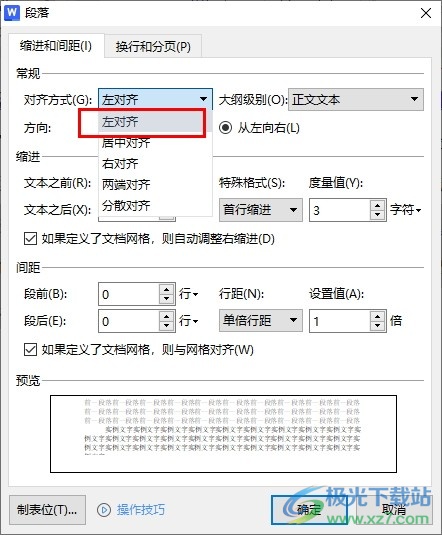
方法步骤
1、第一步,我们在桌面右键单击一个文字文档,然后在菜单列表中点击打开方式选项,再点击WPS office选项
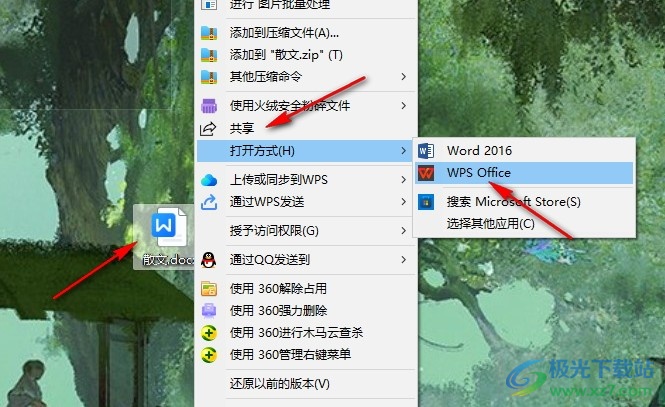
2、第二步,进入WPS的文档编辑页面之后,我们在该页面中选中字间距突然变大的文字,然后右键单击选择“段落”选项
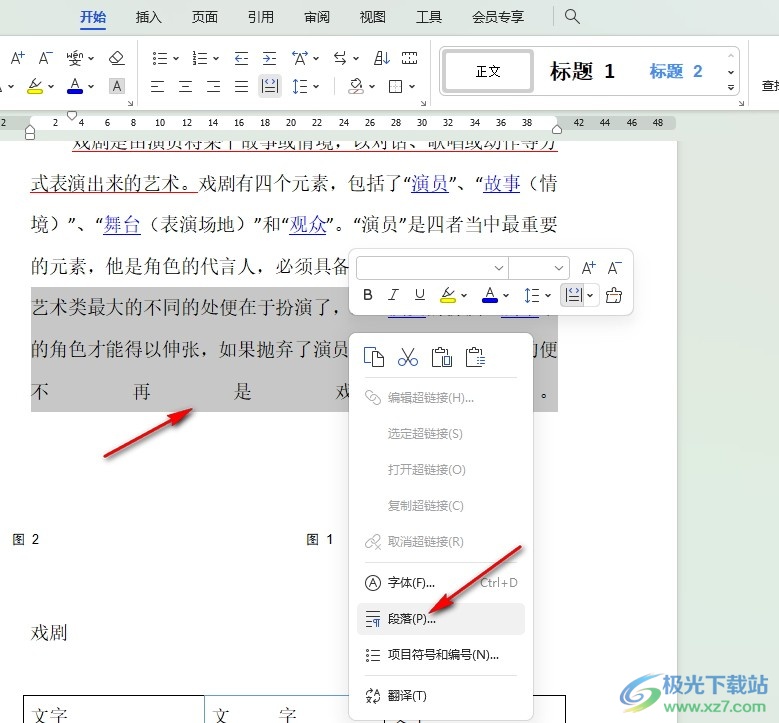
3、第三步,进入段落设置页面之后,我们在该页面中点击打开“对齐方式”选项,然后在下拉列表中点击选择“左对齐”选项,再点击确定选项
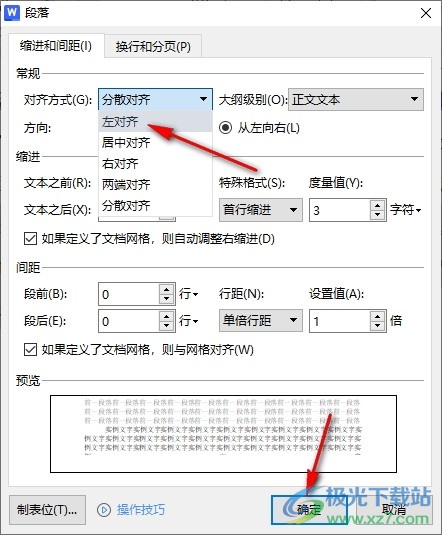
4、第四步,检查过对齐方式之后,我们再右键单击选择“字体”选项
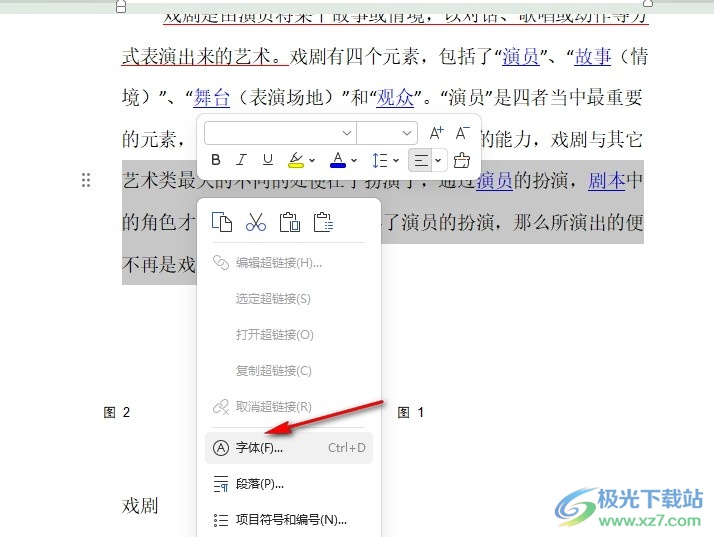
5、第五步,最后在字符间距页面中,我们将缩放设置为“100%”,将间距设置为标准,再点击确定选项即可
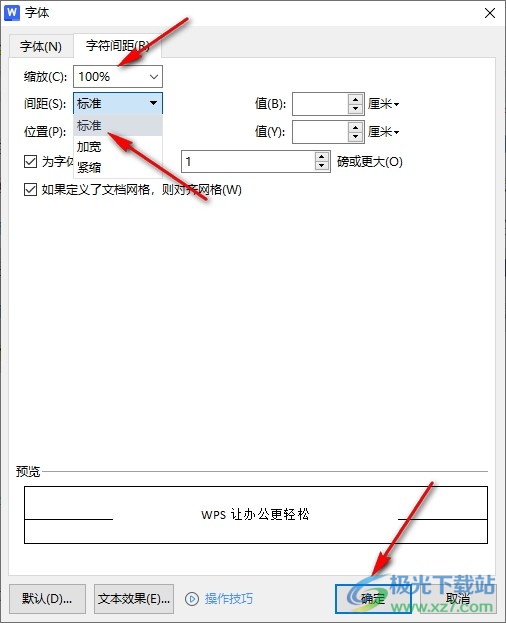
以上就是小编整理总结出的关于WPS Word字体间距突然变大的解决方法,我们在WPS中选中文字,然后右键单击选择段落选项,接着在段落设置页面中,我们打开对齐方式选项,然后在下拉列表中点击选择左对齐选项即可,感兴趣的小伙伴快去试试吧。
